Page 1
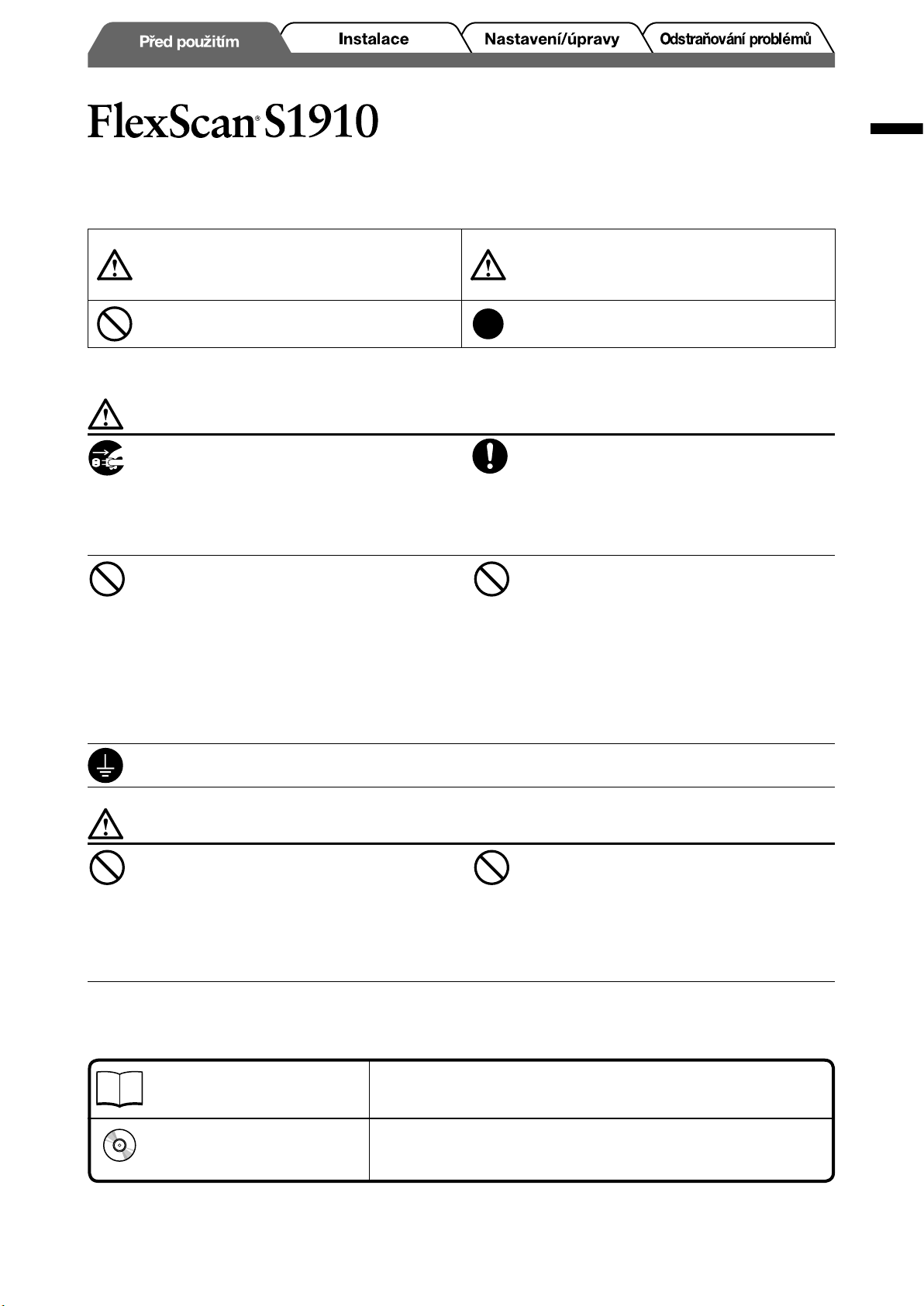
Instalační příručka
Barevný monitor LCD
SYMBOLY TÝKAJÍCÍ SE BEZPEČNOSTI
V této příručce se používají následující symboly. Označují důležité informace. Pečlivě si je přečtěte.
VAROVÁNÍ
Pokud se informacemi obsaženými ve VAROVÁNÍ
nebudete řídit, může dojít k vážnému poranění, včetně
poranění smrtelného.
Označuje zakázanou činnost. Týká se bezpečného uzemnění.
BEZPEČNOSTNÍ POKYNY
VAROVÁNÍ
UPOZORNĚNÍ
Pokud se informacemi obsaženými v UPOZORNĚNÍ
nebudete řídit, může dojít k lehkému poranění nebo k
poškození majetku či produktu.
Česky
Pokud ze zařízení začne vycházet kouř, zápach
(jako když se něco pálí) či neobvyklé zvuky,
ihned odpojte veškeré napájecí kabely a
kontaktujte prodejce.
Pokud se pokusíte vadné zařízení dále používat, může
dojít k požáru, úrazu elektrickým proudem nebo
poškození zařízení.
Nedopusťte, aby do zařízení vnikly malé
předměty nebo tekutiny.
Pokud se větracími otvory do skříně zařízení dostanou
malé předměty nebo tekutina, může dojít k požáru,
úrazu elektrickým proudem nebo poškození zařízení.
Pokud se tak stane, zařízení ihned odpojte. Než začnete
zařízení znovu používat, nechejte je zkontrolovat
kvalifi kovaným servisním technikem.
Zařízení musí být připojeno k uzemněné napájecí zásuvce.
Jinak by mohlo dojít k požáru nebo úrazu elektrickým proudem.
UPOZORNĚNÍ
Nezakrývejte větrací otvory na skříni.
• Nepokládejte na větrací otvory žádné předměty.
• Neinstalujte zařízení do uzavřeného prostoru.
• Nepoužívejte zařízení v poloze naplocho nebo dolní
stranou nahoru.
Zablokování větracích otvorů zabrání výměně vzduchu,
což může způsobit požár, úraz elektrickým proudem
nebo poškození zařízení.
Použijte dodaný napájecí kabel, který připojíte
k napájecí zásuvce odpovídající předpisům
dané země.
Je nutno zachovat jmenovité napětí napájecí šňůry.
Jinak by mohlo dojít k požáru nebo úrazu elektrickým
proudem.
Umístěte zařízení na vhodné místo.
V opačném případě by mohlo dojít k požáru, úrazu
elektrickým proudem nebo poškození zařízení.
• Neumísťujte zařízení do venkovního prostředí.
• Neumísťujte je do dopravních prostředků (lodí,
letadel, vlaků, automobilů apod.).
• Neumísťujte je do prašného nebo vlhkého prostředí.
• Neumísťujte je do prostředí, v němž by mohlo být
přímo vystaveno páře.
• Neumísťujte je do blízkosti zařízení generujících teplo
nebo zvlhčovačů.
Použijte snadno dostupnou napájecí zásuvku.
Je to důležité, abyste zařízení v případě problémů mohli
rychle odpojit od zdroje napájení.
Informace o příručce Instalační příručka a Uživatelské příručce
Instalační příručka
(tato příručka)
Uživatelská příručka
(• soubor HTML na disku CD-ROM*)
* K dispozici jsou soubory HTML v anglické, německé a francouzské verzi.
Obsahuje základní informace – od připojení monitoru k počítači až po
jeho použití.
Popisuje úpravu obrazovky, nastavení a technické údaje.
1
Page 2
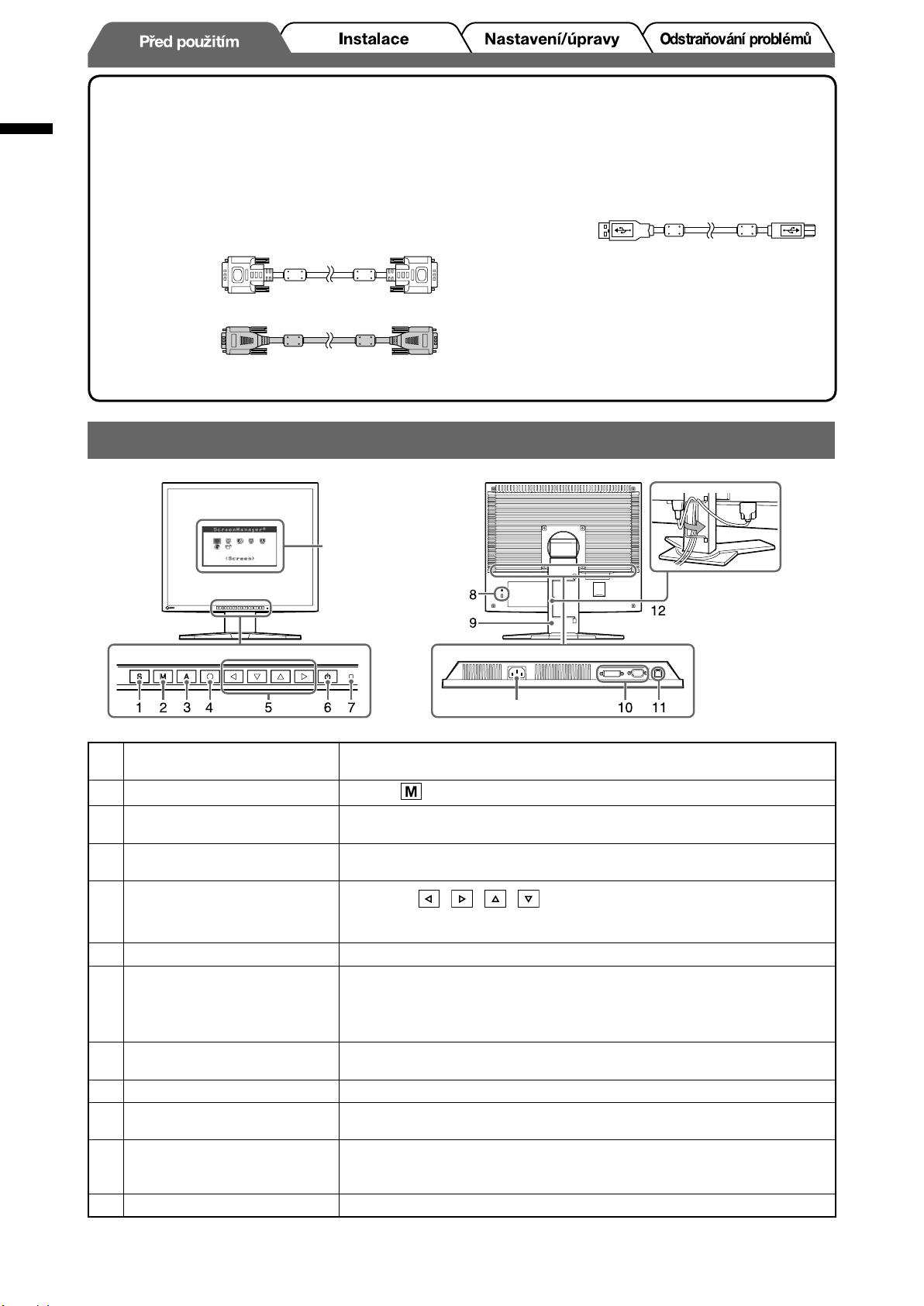
Česky
Obsah balení
Ověřte, zda balení obsahuje všechny následující položky. Pokud nějaké položky chybí nebo jsou poškozené, kontaktujte
místního prodejce.
POZNÁMKA
• Krabici a obalový materiál si uschovejte pro případ, že budete chtít monitor později přemístit nebo přepravovat.
□ Monitor
□ Napájecí kabel
□ Digitální signálový kabel (FD-C39)
□ Analogový signálový kabel (MD-C87)
□ USB kabel EIZO (MD-C93)
□ EIZO LCD Utility Disk (CD-ROM)
• Uživatelská příručka
□ Instalační příručka (tato příručka)
□ Omezená záruka
□ Upevňovací šroubky: M4 × 12 mm 4 ks
Ovládací prvky a funkce
Nabídka Adjustment
(*ScreenManager ®)
Napájecí zdířka
1 Tlačítko výběru vstupního
signálu
2 Tlačítko volby režimu
3 Tlačítko automatického
nastavení
4 Tlačítko Enter Zobrazí nabídku Adjustment, určí položku nabídky na obrazovce a uloží
5 Ovládací tlačítka (vlevo, dolů,
nahoru, vpravo)
6 Vypínač Vypíná a zapíná napájení.
7 Indikátor napájení Označuje provozní stav monitoru.
8 Zásuvka bezpečnostního
zámku
9 Podstavec (odnímatelný) Podstavec umožňuje upravit výšku a úhel obrazovky monitoru.
10 Konektory vstupního signálu Vlevo: konektor DVI-D (SIGNÁL 1) /vpravo: 15kolíkový miniaturní konektor
11 Port USB Pro připojení kabelu USB umožňujícího použití softwaru ScreenManager Pro
12 Držák kabelu Drží kabely monitoru.
®
* ScreenManager
najdete v Uživatelské příručce na disku CD-ROM.)
je další označení používané společností EIZO pro nabídku Adjustment. (Způsob použití funkce ScreenManager
Přepíná vstupní signály pro zobrazení, jsou-li k monitoru připojeny dva
počítače.
Tlačítko
Aktivuje funkci pro automatickou úpravu obrazovky. (pouze analogový vstup)
upravené hodnoty.
• Tlačítko
• Zvolí položku pro úpravu nebo zvýší/sníží upravované hodnoty pro
pokročilé úpravy pomocí nabídky Adjustment (strana 5).
Modrý : V provozu Bliká žlutě
Žlutý : Úsporný režim Nesvítí : Napájení vypnuto
Je v souladu se systémem zabezpečení MicroSaver společnosti Kensington.
D-sub (SIGNÁL 2)
for LCD (pro Windows).
Způsob jeho použití je popsán v Uživatelské příručce na disku CD-ROM.
umožňuje přepínání zobrazení.
/ / / : Aktivuje okno pro nastavení jasu (strana 5).
: Úsporný režim
(vždy dvakrát)
(pouze digitální)
2
Page 3
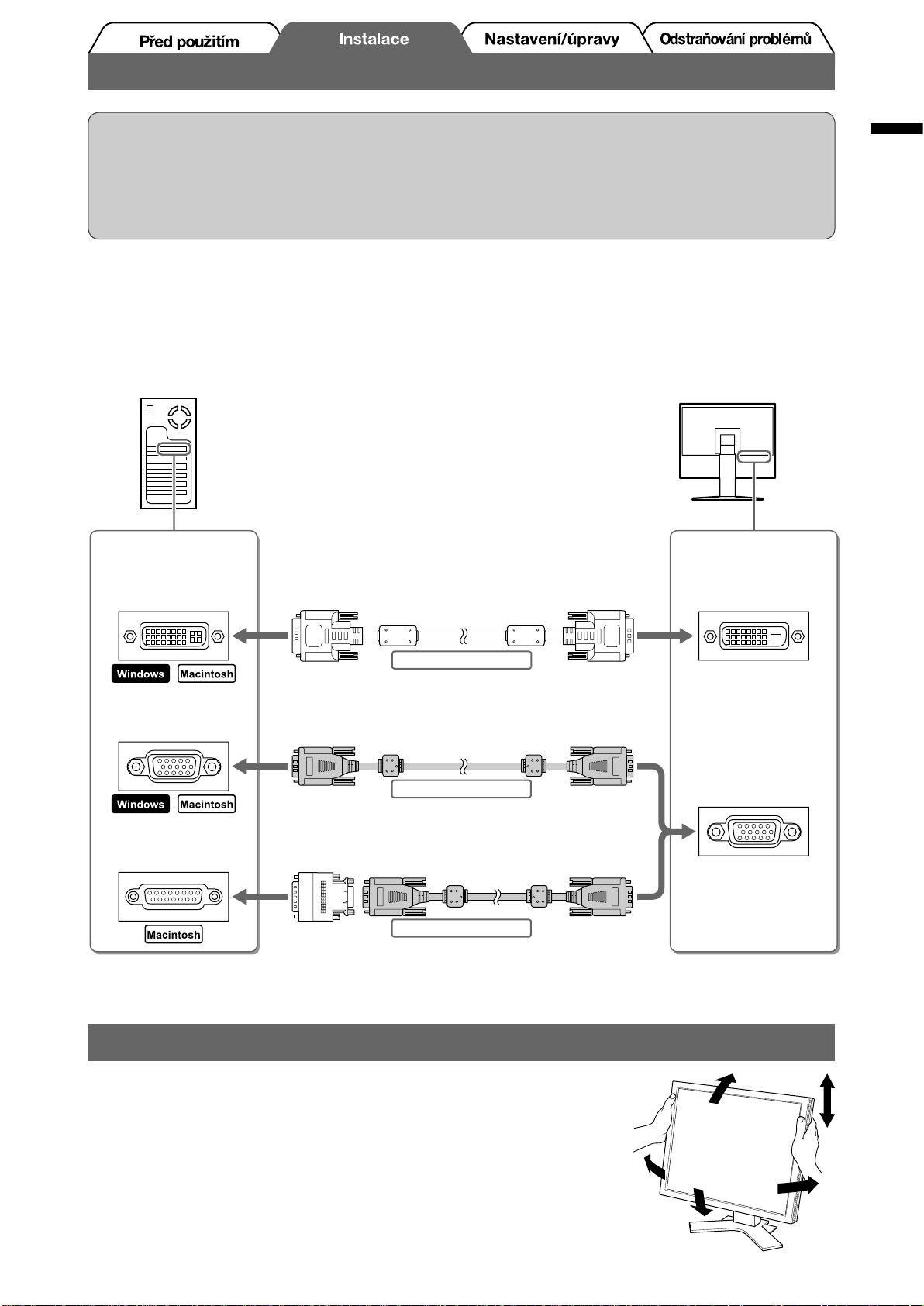
Připojení kabelů
Pozor
• Při nahrazování aktuálního zobrazovacího zařízení monitorem S1910 je nutno před připojením monitoru
změnit nastavení rozlišení a svislého kmitočtu v počítači na hodnoty podporované monitorem S1910 (viz
tabulku rozlišení na poslední straně).
POZNÁMKA
• Při připojování dvou počítačů k monitoru postupujte podle pokynů v Uživatelské příručce na disku CD-ROM.
Zkontrolujte, zda jsou monitor i počítač vypnuty.
1
Připojte monitor k počítači pomocí signálového kabelu, který odpovídá
2
konektorům.
Po připojení konektorů kabelu zajistěte připojení utažením šroubků na konektorech.
Konektory na
počítači
Konektory na
monitoru
Česky
Konektor DVI-I
15kolíkový miniaturní
konektor D-sub
15kolíkový konektor
D-sub
Připojte napájecí kabel k zásuvce napájení a zdířce napájení na monitoru.
3
Signálový kabel FD-C39 (součást dodávky)
Digitální připojení
Signálový kabel MD-C87 (součást dodávky)
Analogové připojení
Adaptér Macintosh (volitelný) a signálový
kabel MD-C87 (součást dodávky)
Analogové připojení
Konektor DVI-D
15kolíkový miniaturní
konektor D-sub
Úprava výšky a úhlu obrazovky
Upravte výšku obrazovky a úhel natočení v obou rovinách podle svých požadavků.
3
Page 4

Aktivace obrazovky
Česky
Stisknutím tlačítka monitor zapněte.
1
Zapněte počítač.
2
Indikátor napájení monitoru bude svítit modře a objeví se obraz.
Při použití analogových vstupních signálů aktivujte funkci pro automatickou
3
úpravu. (Viz část „Aktivace funkce pro automatickou úpravu“ níže.)
Při použití digitálních vstupních signálů není funkce pro automatickou úpravu nutná, protože obraz se
zobrazuje správně podle předem nastavených dat monitoru.
Pozor
• Pokud monitor a počítač nepoužíváte, vypněte je.
• K zajištění maximální úspory energie doporučujeme zařízení vypínat vypínačem. Při odpojení napájecího
kabelu se monitor zcela oddělí od zdroje napájení.
Aktivace funkce pro automatickou úpravu
(pouze analogový vstup)
Připojíte-li analogový vstupní signál, použijte funkci pro automatickou úpravu, která automaticky nastaví kmitočet, fázi,
polohu obrazovky a rozlišení.
Podrobnosti o funkci pro automatickou úpravu najdete v Uživatelské příručce na disku CD-ROM.
Stiskněte tlačítko .
1
Zobrazí se okno zprávy.
Během zobrazení zprávy stiskněte tlačítko
2
znovu.
Funkce pro automatickou úpravu se aktivuje a hodnoty nastavení
kmitočtu, fáze, polohy obrazovky a rozlišení se automaticky upraví.
Pozor
• Funkce pro automatickou úpravu funguje správně, pokrývá-li obraz celou plochu obrazovky počítače s
operačním systémem Macintosh nebo Windows.
Nefunguje správně, pokud obraz pokrývá jen část obrazovky (například okno s příkazovým řádkem DOS)
nebo pokud je použito černé pozadí (například tapeta).
• Funkce pro automatickou úpravu nemusí fungovat správně s některými grafi ckými kartami.
4
Page 5

Volba režimu zobrazení
Funkce FineContrast umožňuje snadno vybrat nejvhodnější režim zobrazení podle způsobu použití monitoru.
Podrobnosti o funkci FineContrast najdete v Uživatelské příručce na disku CD-ROM.
Režim FineContrast
Custom (Uživatelský) Umožňuje provést vlastní nastavení.
Movie (Film) Vhodné pro přehrávání fi lmů.
Picture (Snímek) Vhodné pro fotografi e nebo grafi ku.
Text Vhodné pro práci s textovými a tabulkovými procesory.
sRGB Je vhodné pro shodu barev při použití periferních zařízení s podporou signálu sRGB.
Česky
Stiskněte tlačítko .
1
Zobrazí se okno FineContrast.
Během zobrazení nabídky FineContrast
2
stiskněte znovu tlačítko
Při každém stisknutí tlačítka se aktivuje další režim zobrazení.
(Viz tabulku režimů FineContrast.)
V požadovaném režimu stiskněte tlačítko .
3
Vybraný režim je nastaven.
.
Úprava jasu
Stiskněte tlačítko / / / .
1
Zobrazí se okno pro nastavení jasu.
Upravte jas pomocí tlačítek / / / .
2
Tlačítky nebo jas obrazovky zvýšíte a
tlačítky nebo jas snížíte.
Okno režimu FineContrast
Zobrazuje
aktuální režim.
Okno pro nastavení jasu
Po dosažení požadovaného jasu stiskněte
3
tlačítko
Nastavený jas bude uložen.
.
Provádění pokročilých nastavení/úprav
Pokročilé úpravy obrazovky nebo barev a různá další nastavení lze
provádět prostřednictvím nabídky Adjustment.
Podrobnosti o jednotlivých funkcích umožňujících úpravy najdete v
Uživatelské příručce na disku CD-ROM.
Tím jsou základní nastavení a úpravy dokončeny. Podrobnosti o pokročilých
nastaveních/úpravách najdete v Uživatelské příručce na disku CD-ROM.
Nabídka Adjustment
5
Page 6

Česky
Žádný obraz
Pokud se na monitoru neobjeví obraz ani poté, co jste se problém pokusili odstranit podle doporučených pokynů,
kontaktujte místního prodejce.
1. Zkontrolujte indikátor napájení.
Příznak Stav Možná příčina a řešení
Žádný obraz Indikátor napájení nesvítí. Zkontrolujte, zda je napájecí kabel správně
připojen. Pokud problém přetrvává, vypněte
monitor a po několik minutách jej zapněte a
zopakujte pokus.
Indikátor napájení svítí modře. Zkontrolujte nastavení jasu.
Přepněte vstupní signál tlačítkem
Indikátor napájení svítí žlutě. Stiskněte libovolnou klávesu na klávesnici nebo
klepněte na tlačítko myši.
Indikátor napájení bliká žlutě. Stiskněte tlačítko vypínače počítače.
2. Zkontrolujte chybovou zprávu, která na obrazovce zůstane po dobu 40 sekund.
Tyto zprávy se zobrazí, pokud je vstupní signál nesprávný, i když monitor funguje.
Příznak Stav Možná příčina a řešení
Vstupní signál není přijímán
správně.
Kmitočet signálu je mimo
podporovaný rozsah.
Nesprávný kmitočet signálu se
zobrazí červeně.
Bude-li obraz po krátké době zobrazen správně,
nespočívá problém v monitoru. (U některých
počítačů nemusí být výstupní signál k dispozici
ihned po zapnutí.)
Ověřte, zda je signálový kabel správně připojen
k počítači.
Přepněte vstupní signál tlačítkem
Pomocí nástroje pro nastavení grafi cké karty
nastavte správný režim. Postupujte podle
pokynů v příručce ke grafi cké kartě.
.
.
6
Page 7

Podporovaná rozlišení a kmitočty
Monitor podporuje následující rozlišení:
Analog Input
Resolution Frequency Dot Clock Remarks
320 × 200 70 Hz
640 × 480 – 75 Hz VGA, VESA
640 × 480 67 Hz Apple Macintosh
720 × 400 70 Hz VGA TEXT
800 × 600 – 75 Hz VESA
832 × 624 75 Hz Apple Macintosh
1024 × 768 – 75 Hz VESA
1152 × 864 75 Hz VESA
1152 × 870 75 Hz Apple Macintosh
1280 × 960 60 Hz VESA
1280 × 960 75 Hz Apple Macintosh
*1280 × 1024 – 75 Hz VESA
Digital Input
Resolution Frequency Dot Clock Remarks
640 × 480 60Hz
720 × 400 70Hz VGA TEXT
720 × 480 60Hz VESA Safe Mode
800 × 600 60Hz VESA
1024 × 768 60Hz VESA
*1280 × 1024 60Hz VESA
135 MHz
(Max.)
108 MHz
(Max.)
VGA Graphic
VGA
* Doporučené rozlišení
